平板顯示即將設定完成,卻無法上線? 訂單不清楚? 新手如何接單? 碰到奇怪的訂單怎麼辦?
包含接單教學、平板設定、開通上線……等等,這篇將提供您超級完整的平板全功能介紹。
◆UberEats平板功能介紹
UberEats平台所提供的平板,僅有三個內容,設定、UberEats接單APP、Google Chrome 網頁瀏覽器。
設定:平板本身沒有網路,需要自行在設定中連接WIFI。
UberEats接單APP:APP會自動更新,不需要透過Play商店,但更新後仍需要重新開啟APP,才可以正常接單。⭐️帳號密碼在手冊的第一頁。
Google Chrome 網頁瀏覽器:只能連接UberEats相關網頁,包含後台及線上客服。無法連結其他網頁,連Google首頁也不能,如果要到UberEats後台頁面,需要手動輸入網址。

◆您的設定快完成了!
第一次登入平板APP,很可能會看到您的設定快完成了!這個畫面。此時需要做兩件事才可以完成開通。
1.發票設定
首先需要登入後台,並完成發票設定。教學我有另外打一篇了,有需要的可以點選《這裡》查看教學。
後台網址:Http://restaurant.uber.com
一樣是用說明書上的帳號、密碼 登入
PIN碼 : 預設是電話後4碼
2.開通上線
使用線上客服,或電話客服請他們開通。
客服電話:02-7741-4632 接通後轉 1
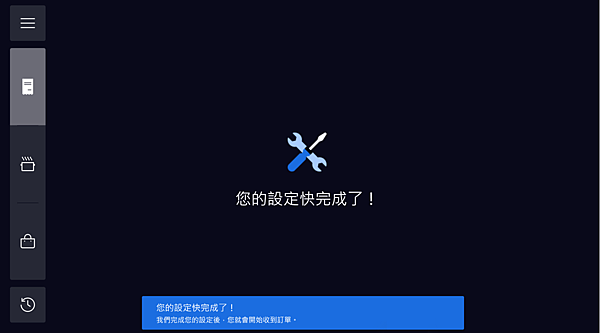
◆接單流程
1.即時新訂單進單時,畫面會呈現綠色並有鈴聲通知,點擊後就算接單。如果超過12分鐘仍未接單,系統會自動取消這筆訂單。
2.點選新進訂單後,確認訂單內容後,可選擇確認或準備好取餐。一般先點選確認,然後開始準備餐點,系統將在預計取餐時間前,自動配對合作外送員,如有需要可善用訂單求助功能。如果一開始就點選準備好取餐,訂單會直接跳到可取餐,並直接開始媒合外送員。
3.與外送員確認訂單編號及內容後,再將餐點交給外送員送餐,訂單即完成。
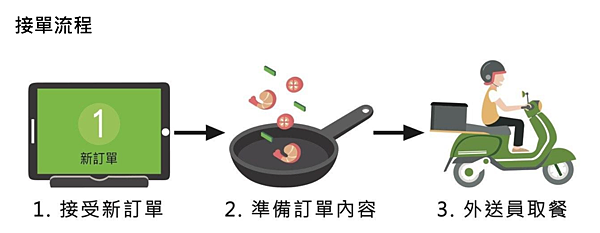
◆接單介面介紹
設定:包含餐點供應情況、營業時間、求助、操作指南、設定功能。
新訂單:顯示新進訂單,接收後該筆訂單會移至準備中頁面。
準備中:顯示準備中的訂單,倒數完備餐時間,或是點選準備好取餐,該筆訂單會移至可取餐頁面。
可取餐:顯示可取餐的訂單,外送員來取餐時,用於檢查餐點內容與訂單編號,外送員取餐完成後,該筆訂單會移至訂單紀錄頁面。
訂單紀錄:顯示各訂單紀錄內容,也可以在這個頁面給予外送員評價。
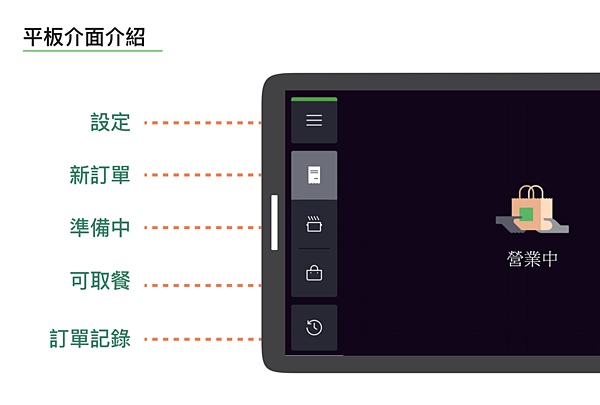
◆設定功能
位於平板介面左上角三條線,可用於設定餐廳營運期間的各項資訊。

1.餐點供應狀況
如果餐點售完,可直接使用此功能將餐點設定為本日已售完或已永久售完。也可以點選前方箭頭,針對客製化選項設定售完。
本日已售完:將會在隔天自動開啟。
已永久售完:需要手動開啟,可隨時打開。
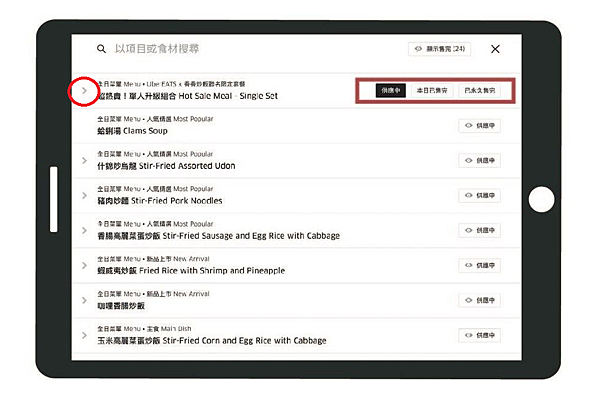
◆餐點設定售完教學影片:
2.營業時間
菜單時段:右下角點選編輯時段,可直接更改菜單供應時段。上方週一至週日,點選後為黑底,代表有營業的時間,白底代表沒有選擇該天營業。
假日營業時段(設定全天臨時店休):若餐廳遇上國定假日或臨時不營業,可以新增日期,選取全天未營業。
假日營業時段(臨時調整營業時間):也可以設訂單天日期,縮短當天營業時間。
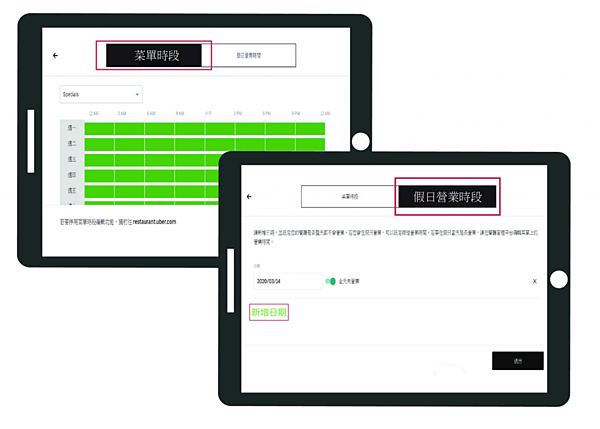
◆永久調整營業時間教學影片:
◆設定全天臨時店休教學影片:
◆臨時調整營業時間教學影片:
3.求助與操作指南
可以從平板連接到網頁,查看各項求助教學。

4.設定
公司資訊:透過此處可以修改公司資訊,包含餐廳電話、餐廳地址以及給外送夥伴的指示。若有想要提示外送員的事情,例如:請記得攜帶保溫袋,可與此處設定。

◆編輯外送夥伴取餐備註教學影片:
明細列印中:可以用於配對出單機。打開「明細列印中」功能,選擇連線的印表機型號,完成配對後即可測試列印。
UberEats建議出單機型號:Epson M10、Star TSP143III

5.暫停接受新訂單
餐廳現場忙碌或其他原因,而無法再接受新訂單時,可利用此功能暫停。可選擇暫停時間一段時間,或選擇提早打烊直接暫停至隔日。
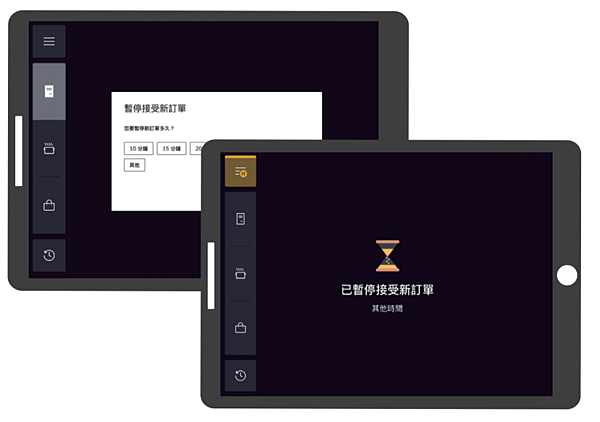
◆暫停接受新訂單教學影片:
6.開啟忙碌模式
如果現場狀況較忙碌,可以設定忙碌模式,延長接下來的每筆訂單的備餐時間。
⭐️⭐️⭐️ 就算設定的忙碌模式,也一樣可以在完成餐點準備好後,於「準備中」的訂單選取「準備好取餐」提前請外送員來取餐。所以有需要時,可以大膽地按下模路模式使用。
Step1. 點擊下方「開啟忙碌模式」。

Step2. 選擇忙碌程度,延長每份訂單的備餐時間。

Step3. 選擇需要維持「忙碌模式」多久的時間。按下確認後即完成設定。
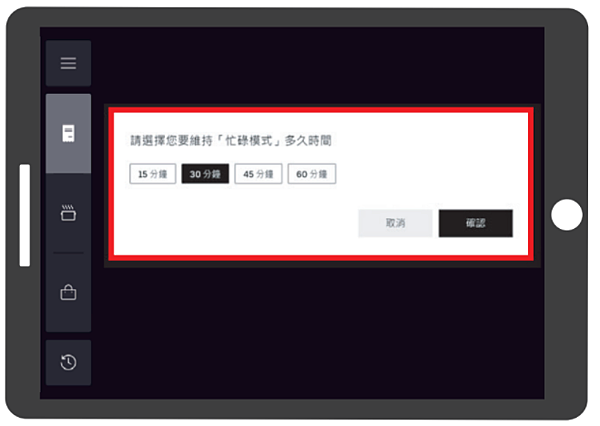
6.線上客服
若商家有非即時狀況或其他問題,可以透過「聯絡支援」中的「與我們對談」使用線上客服功能來尋求協助。
Step1. 點選「聯絡支援」→「與我們對談」

Step2. 登入商家接單的帳號密碼,帳號密碼寫在說明手冊的第一頁。
⭐️⭐️⭐️ 請勿使用Email或電話號碼登入,否則無法顯示支援項目。
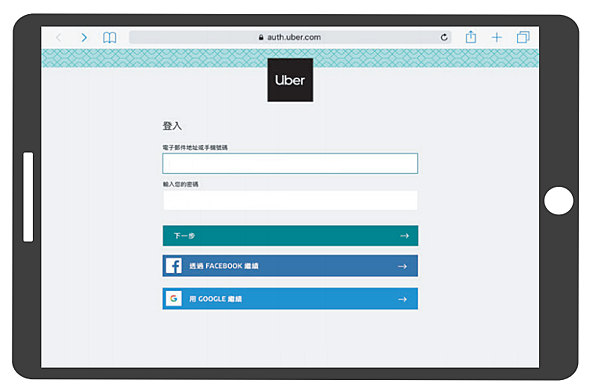
Step3. 於「訂單支援」選取「我有線上訂單需要協助」

Step4. 輸入問題,與線上客服聯繫。

◆聯絡線上客服教學影片:
◆新訂單
新訂單進單時,畫面會呈現綠色並有鈴聲通知,點擊後可以觀看訂單內容。如果超過12分鐘仍未接單,系統會自動取消這筆訂單。
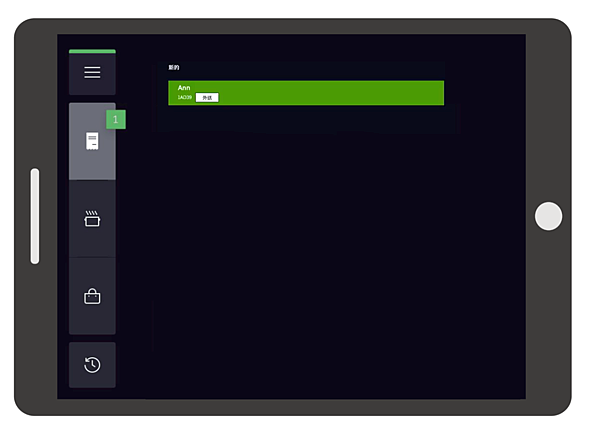
點選後可查看訂單內容,點選「確認」接收後該筆訂單會移至準備中頁面。或是點選「準備好取餐」,該筆訂單會移至可取餐頁面。如有需要訂單協助,可點選訂單畫面右上角的「求助」功能。

◆準備中
可以隨時查看準備中訂單,確認準備中的餐點內容是否備齊。倒數完備餐時間,該筆訂單會移至可取餐頁面。也可以點選準備好取餐,提前配對外送員來取餐。

◆可取餐
務必與外送員核對餐點內容與訂單編號,避免出餐錯誤。外送員取餐後於APP點則已取餐,此訂單會自動跳到訂單記錄內。
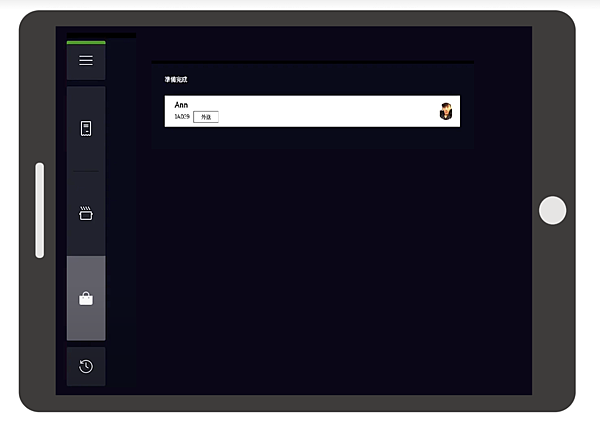
◆求助功能
求助功能位於訂單的右上角。店家接到新訂單時,可以依照訂單狀況,選擇使用 訂單延遲、價格調整、通知顧客餐點已售完、回覆顧客的指示、取消訂單、聯絡顧客與其他。

1.訂單延遲
當接到大訂單,而來不及於原預計時間內完成準備,可利用此功能來延長準備時間。每按一下「+」即延長五分鐘,最久可將該筆訂單延遲30分鐘,系統將延後配對外送員並通知顧客。
⭐️此功能每筆訂單限使用一次,限開始媒合合作外送夥伴前使用
⭐️⭐️⭐️ 就算設定的訂單延遲,也一樣可以在完成餐點準備好後,於「準備中」的訂單選取「準備好取餐」提前請外送員來取餐。所以有需要時,可以大膽地按下訂單延遲使用。
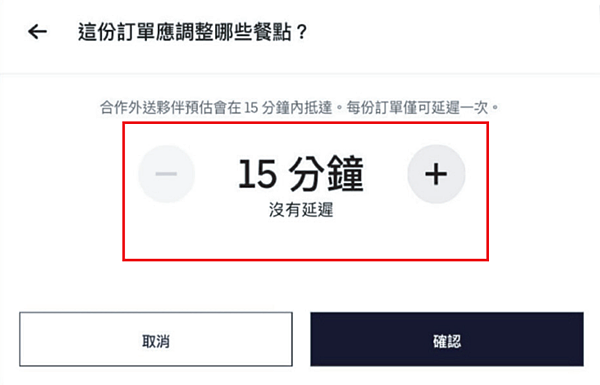
◆延長訂單備餐時間教學影片:
2.價格調整
若有因現場餐點售完或是客人備註需要調整價格,可以打電話聯絡顧客並取得同意後,使用「價格調整」功能,將差價補上。請在調整量填入±金額、稅率填”0″,並填寫調整原因後即完成。
⭐️調整金額如果是要增加,請一定要輸入+號,否則將無法計算。

3.通知顧客餐點已售完
若訂單內容有餐點已售完,可以點選已售完之的那一項,系統將通知顧客。
⭐️限開始媒合合作外送夥伴前使用。若此功能,建議可以選擇取消整張訂單。

通知後,顧客將有十分鐘的時間決定是否取消訂單或是修改訂單內容。請等候系統通知顧客回覆再繼續完成訂單。若顧客修改訂單內容後,系統將會跳出紫色通知並更新訂單內容及金額。
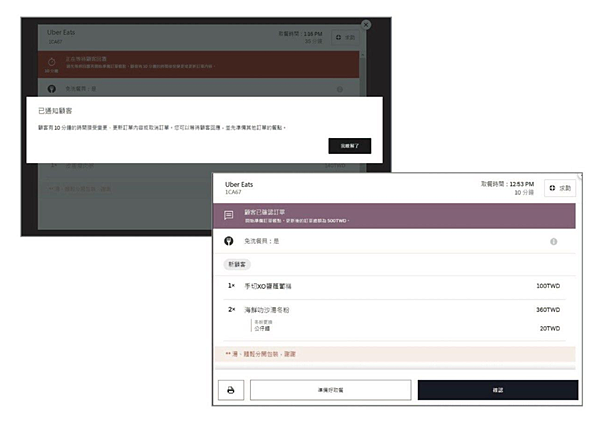
4.回覆顧客的指示
當無法滿足客人的備註時,可以利用這個功能回覆客人。通知客人後,客人將有十分鐘的時間可以決定修改訂單內容或是取消訂單,需要等客人回覆後再繼續完成訂單。
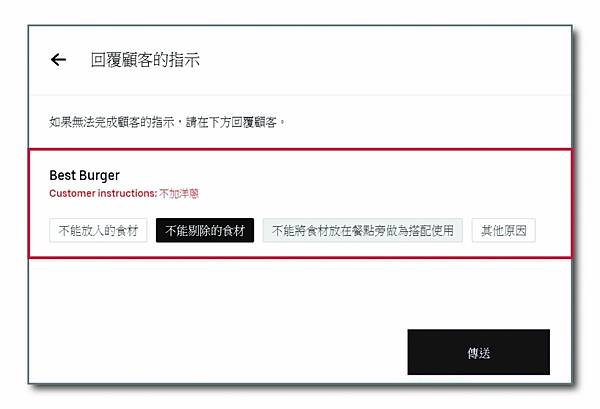
5.取消訂單
在系統尚未配對到外送員前,可以使用取消訂單功能。請先選擇取消原因後再將該筆訂單取消。
◆無法取消訂單定怎麼辦?
如果已經配對外送員,或時間相近,無法使用取消訂單的功能。這個時候只能打給餐廳客服,請他們人工為您取消訂單。
客服電話:02-7741-4632 接通後轉 1

6.聯絡顧客與其他
如遇到餐點問題,可透過總機撥打電話給客人,溝通完畢後再進行餐點的準備。或是撥打給客服,請餐廳客服協助處理。
+886為國碼,可直接改撥0,以下圖為例則需撥打02-XXXX-XXXX,並於撥通後輸入代碼,由系統轉接給客人。
◆備餐過程聯絡顧客教學影片:
◆預約訂單要什麼時候準備?
若當您收到新訂單時,訂單畫面呈現藍色,代表您收到預定訂單。上方匯顯示外送員預計抵達時間。
選擇接單:點選確定
不接單:由訂單右上角「求助」功能,取消訂單。
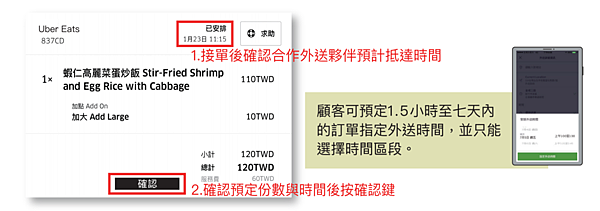
確認後的訂單將會移至最下方,接近取餐時間時,訂單將回到「新訂單」發出聲響,再次閃藍色以提示外送時間。
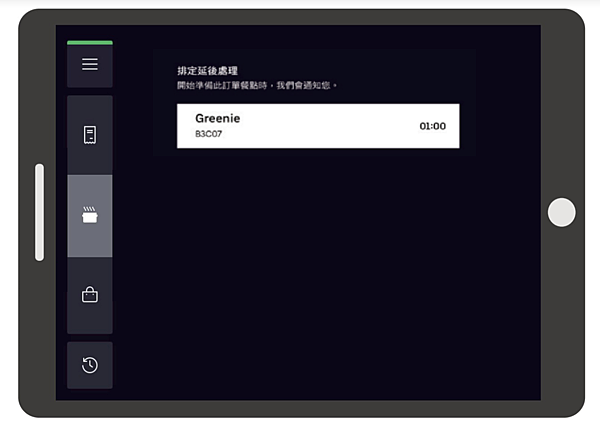
◆預約訂單接單教學影片:
◆餐點太多,外送員拿不完怎麼辦?
如訂單金額較大且顧客選擇信用卡支付時,系統將辨識為大份量訂單,可選取新增更多合作外送夥伴。若訂單較大,系統卻未偵測出大訂單,請撥餐廳客服電話,請餐廳客服協助處理。

◆新增多位合作外送夥伴教學影片:
◆訂單不清楚?為什麼客人總是回報訂單錯誤?
這個問題通常有兩種情況,
1.菜單設計不完善
例如:同品名卻不同內容的產品。
如果菜單在不同分類有著相同品名的產品,例如 蛋餅類 和 吐司類 都有叫「A餐」的品項,不論客人點選哪一個,都會顯示「A餐」,而無法分辨是蛋餅還是吐司。店家可以自行於後台修改菜單,並增加給自己看的備註。例如可以直接更名為「蛋餅A餐」與「吐司A餐」。
2.搞錯加購項目 ⭐️ ⭐️ ⭐️
檢視訂單時,需將整筆訂單包含客製化選項是為同一份。如果是加購選項(尤其是有加價的餐點),卻沒有按照加購內容提供,等於漏給東西給客人,客人通常會申請退款。
以官方範例來說,
1.前方顯示X2,表示為2份培根起司蛋餅,分別添加1份黃金辣醬的。(共2份黃金辣醬)
2.前方顯示X2,黃金辣醬顯示X1,表示為2份培根起司蛋餅,分別添加1份黃金辣醬的。(共2份黃金辣醬)
3.前方顯示X2,黃金辣醬顯示X2,表示為2份培根起司蛋餅,分別添加2份黃金辣醬的。(共4份黃金辣醬)
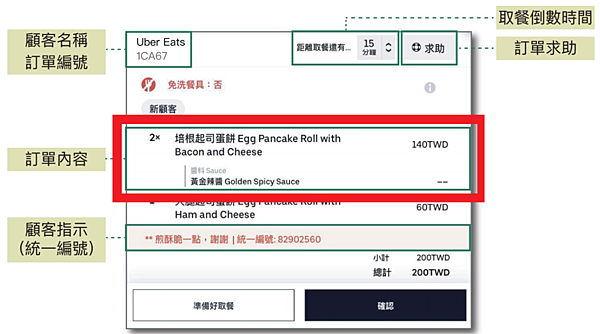
◆客人備註很奇怪,或是不合理的備註怎麼辦?
碰到奇怪的備註,例如:點正常的餐點,客人卻備註加料。
可以打電話「聯絡顧客」並取得同意後,使用「價格調整」功能,將差價補上。或在一開始直接取消訂單,避免客人反應餐點與訂單不符、要求退款。
◆常常取消客人的訂單是否會有影響? 該如何解決?
過高的取消率,將影響取得嚴選店家資格。但比起被客人要求退款,又有訂單錯誤率,還是建議直接取消比較好。
如果是時常有客人想加料的產品,例如:蘿蔔糕加蛋。
建議可以修改菜單,新增客製化選項,讓客人能夠花錢加購,而不用每次都打電話給客人溝通或取消。
也可以在菜單說明欄打上「本產品不提供加料等客製化選項」,讓客人一開始就知道不能加料。
◆外送員常常太早來怎麼辦? 無法按訂單延遲怎麼辦?
建議店家善用「忙碌模式」與「訂單延遲」,才不必讓外送員等待、催餐,造成自己的壓力。
若無法按訂單延遲,代表系統已提早媒合外送員,建議同時使用忙碌模式加長每比訂單的準備時間,也同時能確保使用按訂單延遲功能。
◆一直沒有外送員怎麼辦?
完成備餐後可以盡快點選「準備好取餐」,將訂單保持媒合狀態,若過久仍未媒合到外送員,系統將取消訂單,商家也仍然能獲得該筆訂單款項。
若顧客告知想取消訂單,請他透過APP「取得協助」與我們聯繫。

◆系統或顧客取消,商家是否還收的到費用呢?
商家接單後,如果客人或外送員取消訂單,或是其他因素無法配送完成,店家仍然會收到款項;若店家使用求助當中「餐點售完功能」,顧客決定取消訂單,商家則不會收到此筆訂單的款項。
◆訂單記錄上面顯示的狀態代表什麼?
已完成:代表此筆訂單已完成配送。
已取消: 代表此筆訂單可能有以下兩種狀況:
1.於餐廳接單前,由消費者先行按下取消訂單,故此筆訂單並無完成接單,在您訂單記錄畫面上會顯示「已取消」,此筆交易也會判定無效,系統也不會將此筆款項納入當週帳務明細中。
2.於餐廳按下接單後,基於其他因素由餐廳主動取消訂單,故此筆訂單並無完成接單,在您訂單記錄畫面上會顯示「已取消」,此筆交易也會判定無效,系統也不會將此筆款項納入當週帳務明細中。
無法配送:該筆訂單為系統判定後端無法配送,或是配送系統預約超過一小時,導致此筆訂單無法正常完成配送,但由於此筆訂單貴餐廳已經接單,Uber Eats 仍會支付該筆訂單的款項給餐廳,並可於當週帳務明細確認。
不接受:若該筆訂單顯示不接受,代表餐廳超過 12 分鐘 未接受此筆訂單,故此筆訂單並無完成接單,在您訂單記錄畫面上會顯示「不接受」,此筆交易也會判定無效,系統也不會將此筆款項納入當週帳務明細中。
